حذف AVG PC TuneUp از یک کامپیوتر
همانطور که می دانید، برنامه AVG PC TuneUp یکی از بهترین ها برای بهینه سازی سیستم عامل است. با این حال، بسیاری از کاربران به سادگی حرفه ای برای مقابله با چنین ابزار قدرتمند، در حالی که دیگران بر این باورند که هزینه نسخه پرداخت شده از برنامه برای قابلیت های واقعی خود بسیار بالا است، بنابراین با استفاده از گزینه 15 روز رایگان، آنها تصمیم به ترک این مجموعه از آب و برق. برای هر دو نوع از کاربران فوق، در این مورد، چگونگی حذف AVG PC TuneUp مربوط می شود. بیایید بیاموزیم چگونه این کار را انجام دهیم.
حذف با ابزار استاندارد ویندوز
اولین چیزی که به ذهن می آید این است که بسته AVG PC TuneUp را با ابزارهای استاندارد Windows مانند هر برنامه دیگر حذف کنید. اجازه دهید الگوریتم این روش حذف را دنبال کنیم.
اول از همه، از طریق منوی شروع، به کنترل پنل بروید.
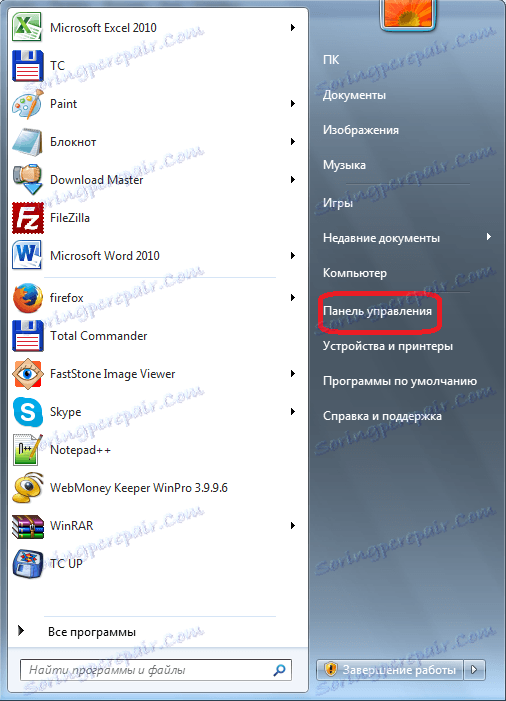
بعد، به یکی از بخش های کنترل پنل بروید - "حذف برنامه ها".
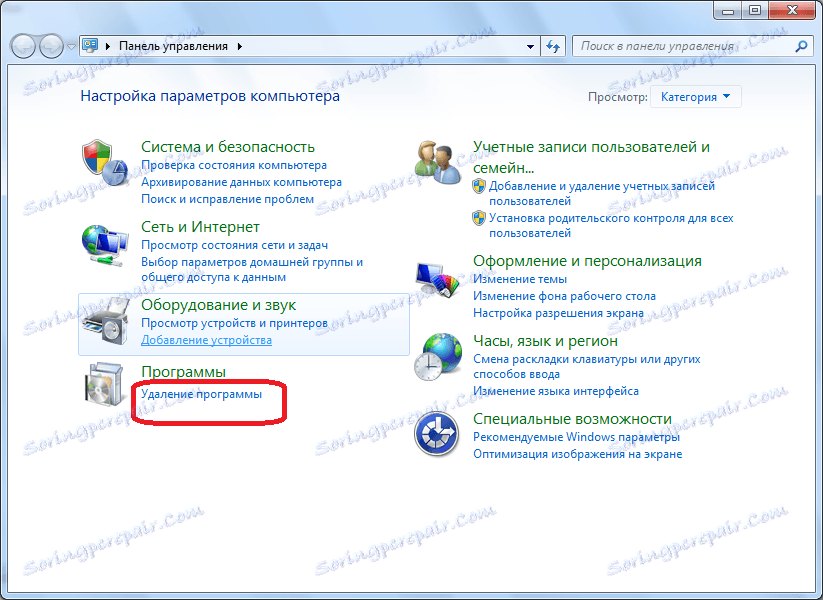
ما با یک لیست از تمام برنامه های نصب شده بر روی کامپیوتر ارائه شده است. در میان آنها به دنبال AVG PC TuneUp هستند. این مورد را با یک کلیک از دکمه سمت چپ ماوس انتخاب کنید. سپس بر روی دکمه "حذف" واقع در بالای جادوگر حذف کلیک کنید.

پس از اتمام این اقدام، AVG uninstaller استاندارد راه اندازی شده است. او به ما پیشنهاد می کند که برنامه را رفع یا حذف کند. از آنجا که ما قصد داریم آن را حذف کنیم، روی آیتم «حذف» کلیک کنید.
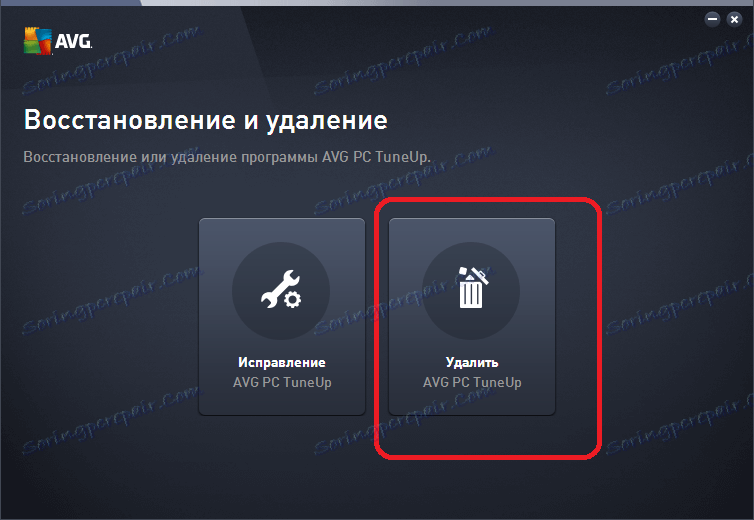
علاوه بر این، حذف کننده نیاز به تایید دارد که ما واقعا می خواهیم بسته ی ابزار را حذف کنیم، و نه اشتباه مراحل اجرا را اجرا کردیم. روی دکمه "بله" کلیک کنید.
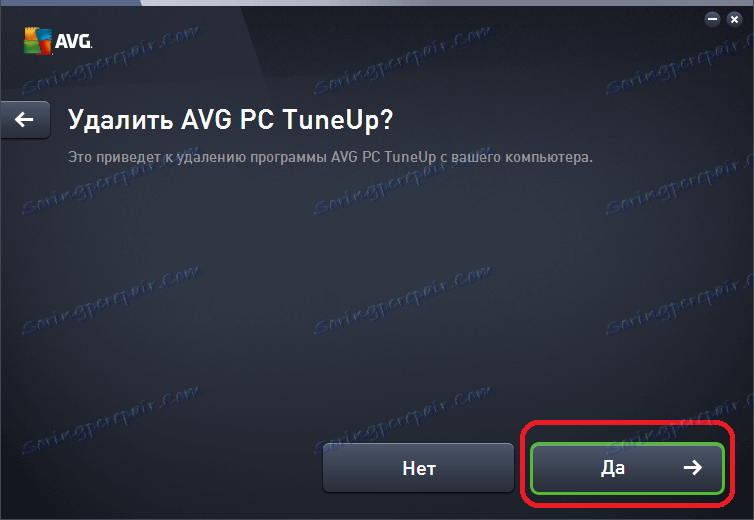
پس از آن، روند حذف برنامه به طور مستقیم شروع می شود.
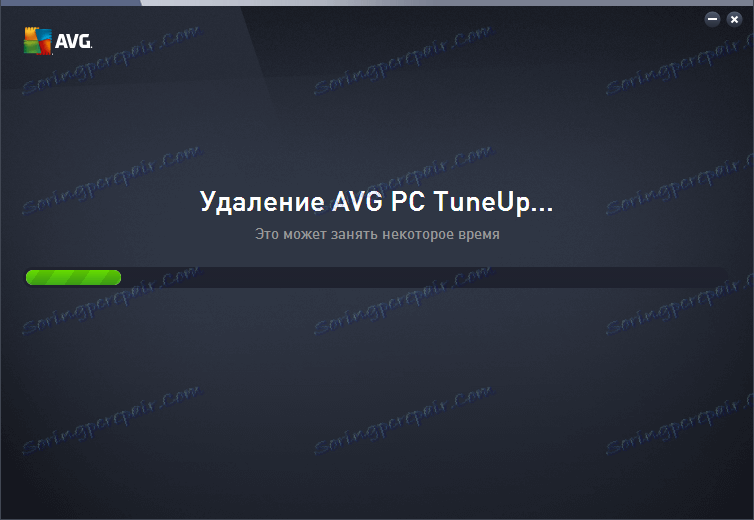
پس از اتمام روند حذف، یک پیام ظاهر می شود که حذف برنامه کامل شده است. روی دکمه "Finish" کلیک کنید تا از پاک کننده خارج شوید.
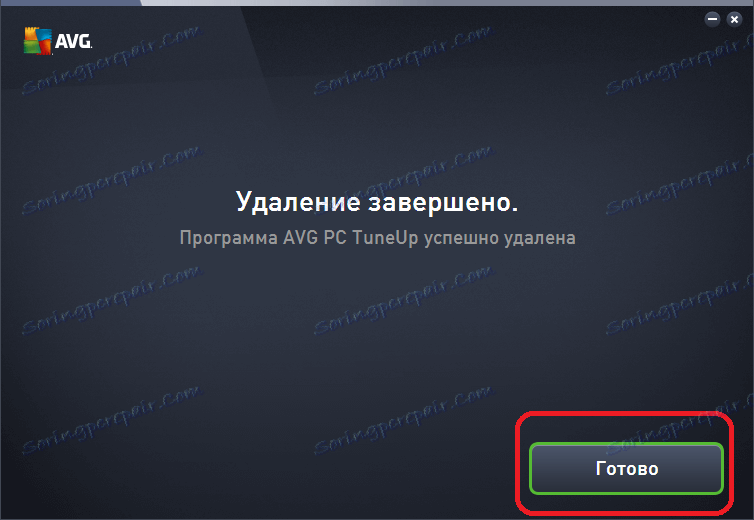
بنابراین، ما مجموعه کامپوننت AVG PC TuneUp را از کامپیوتر حذف کردیم.
حذف برنامه های شخص ثالث
اما، متاسفانه، همیشه با کمک ابزار ساخته شده در ویندوز نمی توان برنامه ها را بدون ردیابی حذف کرد. فایل های جداگانه غیر پاک شده و پوشه های برنامه، و همچنین ورودی ها در رجیستری ویندوز وجود دارد. و البته، چنین مجموعه ای پیچیده از آب و برق، که AVG PC TuneUp است، به طور معمول نمی تواند به طور کامل برداشته شود.
بنابراین، اگر شما فایل های باقیمانده و رجیستری را در کامپیوتر خود باقی نمی گذارید، که فضای بیشتری را از بین می برد و سیستم را کند می کند، بهتر است از AVG PC TuneUp برای حذف سرویس های تخصصی شخص ثالث که برنامه های بدون ردیابی را حذف می کنند بهتر است. یکی از بهترین برنامه های این است رفو حذف کننده . بیایید یاد بگیریم که چگونه با استفاده از مثال این ابزار برای حذف برنامه ها، AVG PC TuneUp را حذف کنید.
پس از راه اندازی Revo Uninstaller، یک پنجره باز می شود که میانبرهای تمام برنامه های نصب شده در کامپیوتر قرار گرفته است. در میان آنها ما به دنبال برنامه AVG PC TuneUp هستیم و با کلیک روی دکمه سمت چپ ماوس آن را علامتگذاری میکنیم. پس از آن، بر روی دکمه "حذف" کلیک کنید، که در نوار ابزار Revo Uninstaller قرار دارد.
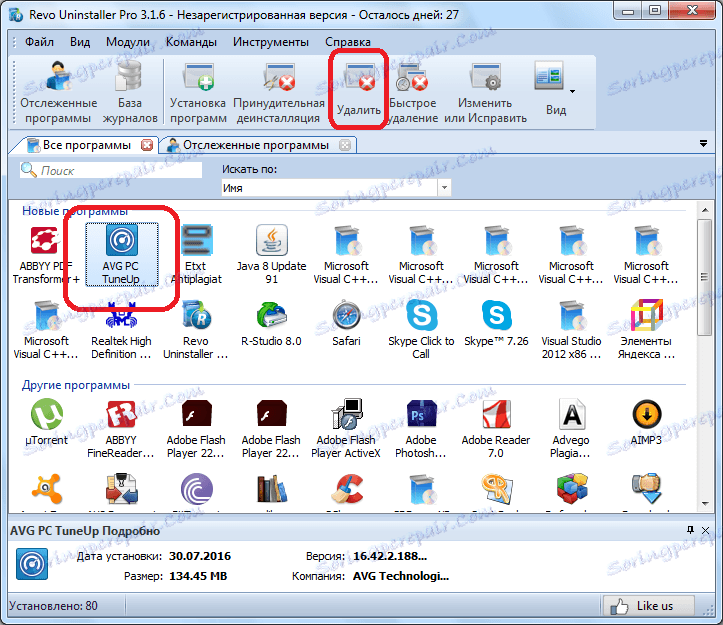
پس از انجام این اقدام، Revo Uninstaller یک نقطه بازگردانی سیستم را ایجاد می کند.

سپس، در حالت اتوماتیک، استاندارد AVG PC TuneUp uninstaller راه اندازی می شود. ما دقیقا همان دستکاری ها را انجام می دهیم به عنوان زمانی که با استفاده از حذف استاندارد برنامه های ویندوز آغاز شد، که در بالا مورد بحث قرار گرفت.
پس از حذف برنامه حذف AVG PC TuneUp، ما به پنجره ابزار Revo Uninstaller بازگشته ایم. برای بررسی اینکه آیا فایل ها، پوشه ها و ورودی های موجود در رجیستری پس از حذف، هنوز روی دکمه "اسکن" کلیک کنید.

پس از آن، فرایند اسکن شروع می شود.

پس از اتمام روش، یک پنجره ظاهر می شود که در آن می بینیم که رجیستری مربوط به برنامه AVG PC TuneUp توسط حذف کننده استاندارد حذف نشده است. بر روی دکمه "انتخاب همه" را کلیک کنید تا همه سوابق را علامت بزنید و سپس بر روی دکمه "حذف" کلیک کنید.
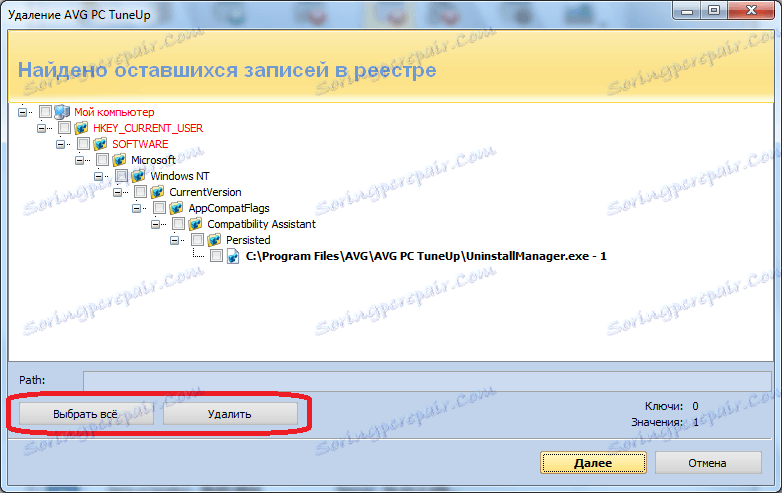
پس از این، یک پنجره قبل از ما با یک لیست از فایل ها و پوشه ها که پس از پاک کردن AVG PC TuneUp باقی مانده است باز می شود. همانطور که در آخرین مرحله، روی دکمه "انتخاب همه" و "حذف" کلیک کنید.
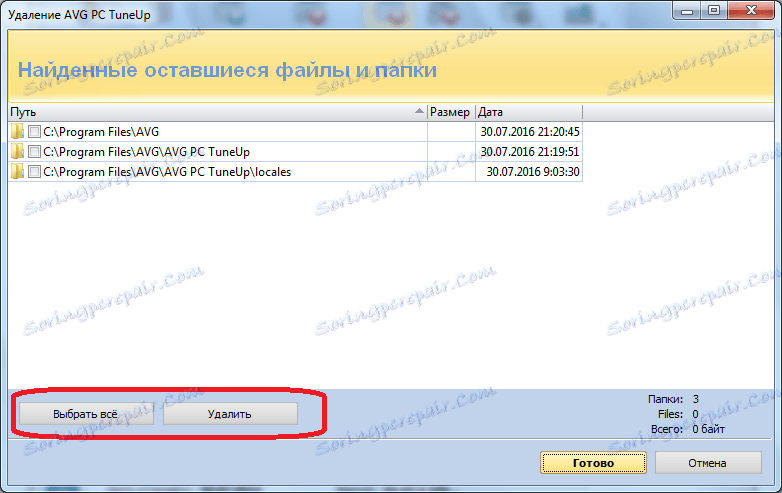
پس از انجام تمام این اقدامات، ابزار AVG PC TuneUp به طور کامل از کامپیوتر بدون ردیابی حذف خواهد شد و ما به پنجره اصلی Uninstaller Revo بازگردانده می شود که اکنون می تواند بسته شود.
همانطور که می بینید، همیشه نمی توان برنامه ها را از یک رایانه به طور کامل حذف کرد، به ویژه در مواردی پیچیده مانند AVG PC TuneUp، با روش های استاندارد. اما خوشبختانه، با کمک سرویس های شخص ثالث که در برطرف کردن چنین برنامه هایی تخصص دارند، کل حذف تمامی فایل ها، پوشه ها و رجیستری مربوط به فعالیت های AVG PC TuneUp، هیچ مشکلی خاصی ایجاد نمی کند.